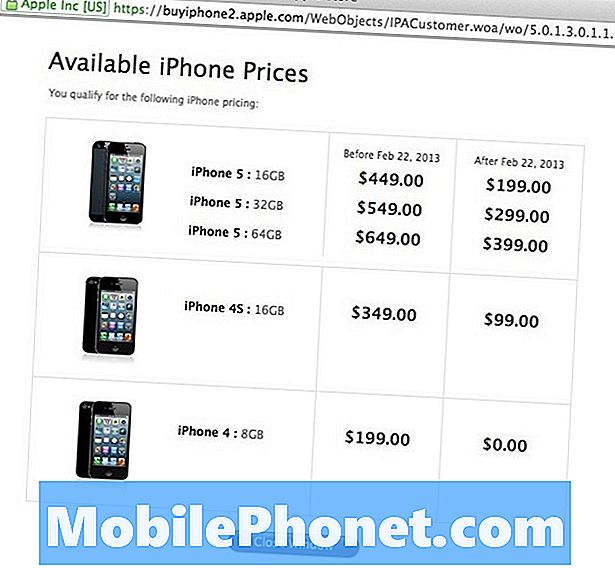Niektorí # používatelia GalaxyS9 uviedli, že asistent Bixby sa stal problematickým, takže tento príspevok je odpoveďou na túto otázku. Aj keď tento problém nezdieľa väčšina používateľov platformy S9 na celom svete, vieme, že nás niektorí používatelia kontaktovali so žiadosťou o pomoc po tom, čo Bixby bez zjavného dôvodu začal zlyhávať a prestal reagovať. Ak narazíte na akýkoľvek problém súvisiaci s Bixby v súčasnosti, prečítajte si tento príspevok.
Vykonajte mäkký reset
Mnoho drobných chýb je opravených jednoduchým reštartom zariadenia, takže sa chcete uistiť, že je to prvá vec, ktorú v tomto prípade urobíte. Bixby, rovnako ako každá iná aplikácia alebo služba, môže trpieť spomalením alebo občasnými problémami. V iných prípadoch môže prestať fungovať vôbec. Dobrá vec je, že problém sa dá niekedy ľahko vyriešiť a jedným zo spôsobov, ako to urobiť, je jednoduché reštartovanie zariadenia. Vo vašom prípade nechcete iba jednoduchý reštart, ale mäkký reset, ktorý je virtuálnym ekvivalentom fyzického vybratia batérie.
Vynútené reštartovanie S9:
- Stlačte a podržte tlačidlo zníženia hlasitosti a neuvoľňujte ho.
- Potom stlačte a podržte vypínač, zatiaľ čo držíte stlačené tlačidlo hlasitosti.
- Držte obidve klávesy stlačené najmenej 10 sekúnd.
Vyššie uvedené kroky sú tiež známe ako mäkký reset. Má podobné účinky, ako keď fyzicky vyberáte batériu, takže by mala vyčistiť pamäť a operačný systém.
Ak sa váš S9 stále nebude automaticky otáčať, pokračujte a urobte naše návrhy uvedené nižšie.
Skontrolujte prítomnosť nečestných aplikácií
V Androide takmer všetky aplikácie nemôžu fungovať samy. Pri vykonávaní úloh záleží väčšinou na iných aplikáciách a službách. Aj keď sa jedná o overené nastavenie už roky, môže byť problematické aj vtedy, ak sa po aktualizácii systému stane iná aplikácia náhle nekompatibilnou alebo ak je do systému pridaný nekódovaný kód. V ktoromkoľvek z týchto prípadov môžu nastať najrôznejšie problémy bez zjavnej príčiny. Ak si nainštalujete aplikáciu skôr, ako si všimnete problém s Bixby, je to pravdepodobne ten dôvod. Ostatné aplikácie môžu byť po nainštalovaní ich aktualizácie problematické. V každom z týchto prípadov je dobré, ak to môžete skontrolovať reštartovaním zariadenia do bezpečného režimu.
Núdzový režim je iné softvérové prostredie, ktoré blokuje spustenie stiahnutých aplikácií. Keď je tento režim aktívny, načítajú sa iba aplikácie, ktoré boli dodané s pôvodným softvérovým balíkom. Ak je teda jedna z aplikácií dôvodom, prečo Bixby nefunguje alebo zlyháva, takýto problém sa nevyskytne, keď je povolený bezpečný režim.
Reštartovanie S9 do bezpečného režimu:
- Vypnite zariadenie.
- Stlačte a podržte vypínač po obrazovke s menom modelu.
- Keď sa na obrazovke zobrazí „SAMSUNG“, uvoľnite vypínač.
- Ihneď po uvoľnení vypínača stlačte a podržte kláves zníženia hlasitosti.
- Podržte stlačené tlačidlo zníženia hlasitosti, kým sa zariadenie nedokončí.
- Núdzový režim sa zobrazí v ľavom dolnom rohu obrazovky.
- Keď sa zobrazí Núdzový režim, uvoľnite tlačidlo zníženia hlasitosti.
- Skontrolujte problém.
Ak máme pravdu v názore, že za týmto problémom stojí aplikácia tretej strany, ďalším krokom je identifikácia tejto aplikácie. Ľahšie sa to povie, ako urobí, pretože to môže znamenať veľa času a úsilia, najmä ak máte veľa aplikácií, na ktorých treba pracovať. Je smutné, že z tohto kroku neexistuje ľahké východisko, takže nemáte vôbec veľa možností. V zásade musíte urobiť:
- odinštalovať,
- reštartujte telefón späť do normálneho režimu,
- skontrolujte problém
- ak problém pretrváva, zopakujte kroky 1-3.
Obnovte oddiel medzipamäte
Android používa niekoľko oddielov, aby fungoval efektívne. Jedným z týchto oddielov je oddiel medzipamäte, ktorý obsahuje medzipamäť systému. Túto vyrovnávaciu pamäť používa Android na rýchle načítanie aplikácií, ale niekedy sa môže poškodiť po aktualizácii, inštalácii aplikácie alebo inými neznámymi premennými. Ak chcete skontrolovať, či nemáte problém s vyrovnávacou pamäťou, chcete vyčistiť oblasť vyrovnávacej pamäte vykonaním týchto krokov:
- Vypnite zariadenie.
- Stlačte a podržte tlačidlá zvýšenia hlasitosti a Bixby a potom stlačte a podržte vypínač.
- Keď sa zobrazí logo Androidu, uvoľnite všetky klávesy (pred zobrazením možností ponuky Obnovenie systému Android sa na asi 30 - 60 sekúnd zobrazí „Inštalácia aktualizácie systému“).
- Stlačením klávesu zníženia hlasitosti zvýraznite možnosť „vymazať oblasť vyrovnávacej pamäte“.
- Stlačením vypínača vyberte.
- Stlačením tlačidla zníženia hlasitosti zvýraznite „áno“ a výber vykonajte stlačením vypínača.
- Keď je oblasť vymazania vyrovnávacej pamäte hotová, zvýrazní sa text „Reštartovať systém teraz“.
- Stlačením vypínača reštartujte zariadenie.
Nainštalujte si aktualizácie pre Android
Niektoré chyby je možné opraviť až po nainštalovaní aktualizácie. Je to preto, že niektoré môžu byť spojené so zlým kódom alebo zakopané hlboko vo vnútri operačného systému. Netreba dodávať, že je skutočne dôležité inštalovať aktualizácie, ktoré vám môžu prísť do cesty. Mnoho používateľov nemá tendenciu zdržiavať sa nových aktualizácií systému, pretože je to mor (a to je pravdepodobne zo zdravých dôvodov), ale to skutočne nie je užitočné. Spravidla chcete prijať každú dostupnú aktualizáciu systému Android.
Nainštalujte si aktualizácie aplikácií
Ak chcete zabrániť tomu, aby aplikácie občas spôsobovali chyby, mali by ste tiež udržiavať všetky z nich aktualizované. Aplikácia Obchod Play je predvolene nastavená na automatické sťahovanie a inštaláciu aktualizácií aplikácií. Ak ste to však predtým zmenili, nezabudnite aktualizácie aplikácií skontrolovať ručne.
Používajte klávesnicu Samsung
Niektorí používatelia zistia, že problém Bixby, ktorý sa tu pokúšame vyriešiť, sa dá niekedy vyriešiť zmenou predvolenej klávesnice späť na Samsung Keyboard. Aj keď pre toto zatiaľ nemáme logické vysvetlenie, je to pravdepodobne preto, lebo Bixby je pôvodne nastavený na spoluprácu s klávesnicou Samsung. Po prechode späť na Samsung Keyboard ako predvolenú aplikáciu pre klávesnicu sa Bixby nastaví aj ako predvolený hlasový asistent. Toto sa v tomto prípade nemá predpokladať, ale pretože mnoho používateľov dokázalo vyriešiť problém Bixby týmto spôsobom, mohlo by to tiež vyskúšať.
Zmena predvolenej klávesnice na vašom zariadení:
- Otvorte aplikáciu Nastavenia.
- Klepnite na položku Všeobecná správa.
- Klepnite na Jazyk a vstup.
- Klepnite na kartu Predvolená klávesnica a vyberte možnosť Klávesnica Samsung.
- Reštartujte S9 a skontrolujte problém.
Ak nechcete používať klávesnicu Samsung, ale problém sa vráti pri používaní inej aplikácie pre klávesnicu, odporúčame vám zatiaľ držať sa klávesnice Samsung. Dúfajme, že spoločnosť Samsung čoskoro vydá opravu tejto chyby.
Obnoviť nastavenia
Problémy s operačným systémom, ako je tento, sa niekedy riešia simuláciou obnovenia továrenských nastavení bez skutočného odstránenia osobných údajov. Vykonáte to jednoduchým resetom nastavení zariadenia. Tu je postup:
- Otvorte aplikáciu Nastavenia.
- Klepnite na položku Všeobecná správa.
- Klepnite na Resetovať.
- Klepnite na Obnoviť všetky nastavenia.
- Klepnite na tlačidlo VYNULOVAŤ NASTAVENIA.
Vymazanie telefónu obnovením výrobných nastavení
Posledným krokom na riešenie problémov, ktorý môžete v tomto prípade urobiť, je obnovenie továrenských nastavení vášho S9. Na rozdiel od predchádzajúcej možnosti riešenia, toto obnoví zariadenie a vráti všetky nastavenia softvéru späť na pôvodné hodnoty, takže najskôr zálohujte svoje dáta.
Obnovenie továrenských nastavení S9:
- Zálohujte údaje vo vnútornej pamäti. Ak ste sa na zariadení prihlásili do účtu Google, aktivovali ste program Anti-Theft a na dokončenie hlavného resetu budete potrebovať svoje prihlasovacie údaje Google.
- Na domovskej obrazovke posuňte prstom nahor po prázdnom mieste a otvorte zásobník aplikácií.
- Klepnite na Nastavenia> Cloud a účty.
- Klepnite na Zálohovanie a obnovenie.
- Ak je to potrebné, klepnutím na položku Zálohovať moje údaje posuňte posúvač do polohy ZAPNUTÉ alebo VYPNUTÉ.
- Ak je to potrebné, klepnutím na Obnoviť posuňte posúvač do polohy ZAPNUTÉ alebo VYPNUTÉ.
- Klepnite na tlačidlo späť do ponuky Nastavenia a klepnite na Všeobecné spravovanie> Obnoviť> Obnoviť továrenské nastavenia.
- Klepnite na Resetovať zariadenie.
- Ak máte zapnutú zámku obrazovky, zadajte svoje poverenia.
- Klepnite na Pokračovať.
- Klepnite na Odstrániť všetko.